虚拟主机重置数据库密码是网站维护中常见但关键的操作,尤其当忘记密码或需要提升安全性时,需谨慎执行以避免数据丢失或服务中断,以下是详细操作步骤及注意事项,帮助用户顺利完成密码重置。
操作步骤
确认数据库信息
登录虚拟主机控制面板(如cPanel、Plesk或宝塔面板),找到“数据库管理”模块,记录数据库名称、数据库用户名及主机地址(通常为“localhost”),若使用第三方管理工具(如phpMyAdmin),需提前确认连接参数。通过控制面板重置密码

- cPanel用户:进入“MySQL数据库”功能,找到“当前数据库”列表,点击对应用户名的“修改密码”按钮,输入新密码并确认,密码需包含大小写字母、数字及特殊字符,长度建议12位以上。
- Plesk用户:进入“数据库与用户” section,选择目标数据库,点击“更改密码”即可。
- 宝塔面板:进入“数据库”页面,找到对应数据库,点击“管理”旁的“修改密码”选项。
手动修改数据库配置文件(备用方案)
若控制面板无重置功能,需通过修改配置文件实现:- WordPress:编辑
wp-config.php文件,修改DB_PASSWORD值为新密码。 - 其他程序:查找程序根目录下的数据库配置文件(如
config.php、database.php),修改密码字段。 - 注意:操作前需备份文件,避免误改导致程序无法运行。
- WordPress:编辑
验证连接与权限
重置密码后,通过phpMyAdmin或程序登录功能测试数据库连接,若提示“访问被拒绝”,检查用户权限是否正确(如cPanel中需确保用户已关联对应数据库)。
注意事项
- 备份优先:操作前务必备份数据库(可通过控制面板的“备份”功能或导出.sql文件),防止误操作导致数据丢失。
- 密码复杂度:避免使用简单密码(如“123456”),建议使用密码生成器创建高强度密码。
- 服务重启:部分虚拟主机需重启数据库服务(如MySQL)使新密码生效,可在控制面板的“服务管理”中操作。
- 程序兼容性:若程序使用硬编码密码,需同步更新配置文件,否则可能无法连接数据库。
常见问题与解决方案
问题1:重置密码后网站无法访问,提示“数据库连接失败”?
解答:首先检查wp-config.php等配置文件中的密码是否正确;其次确认数据库用户是否拥有对应数据库的权限(如cPanel中需勾选“所有权限”);最后检查数据库服务是否正常运行,若问题仍存在,联系虚拟主机技术支持排查数据库服务状态。
问题2:忘记数据库用户名,如何找回?
解答:登录虚拟主机控制面板,进入“数据库管理”模块,用户名通常以“主机前缀_用户名”格式显示(如abc_user),若无法找到,可通过phpMyAdmin的“用户账户”列表查看,或联系主机提供商获取默认用户名信息。

通过以上步骤,用户可安全高效地完成虚拟主机数据库密码重置,操作时务必细致,确保每一步准确无误,以保障网站稳定运行。
【版权声明】:本站所有内容均来自网络,若无意侵犯到您的权利,请及时与我们联系将尽快删除相关内容!

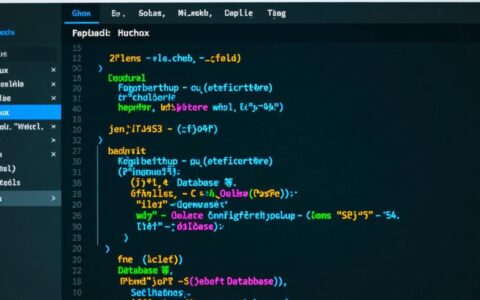




发表回复